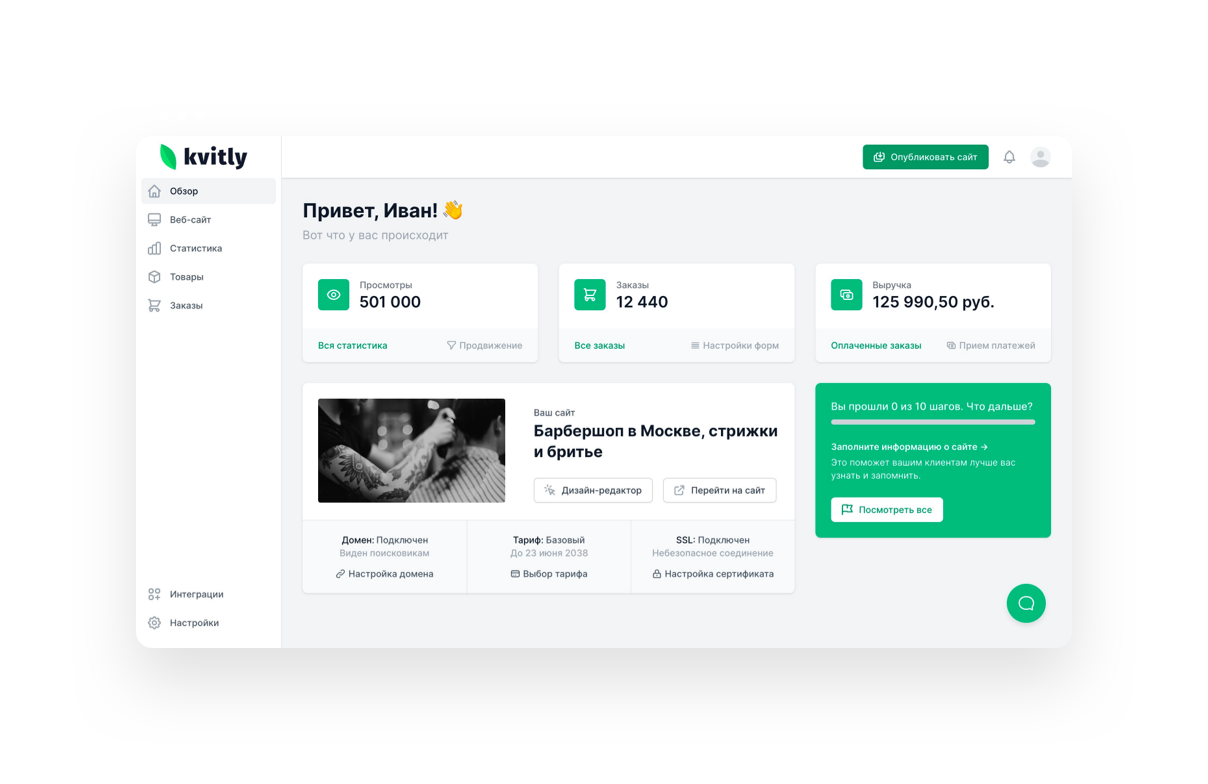Как создать сайт для онлайн-курсов и подключить платежи
 Ангелина Нехай
для раздела
Академия
Ангелина Нехай
для раздела
Академия
Вы разработали программу и успешно проводите вебинары, обучающие курсы и тренинги, знаете свою аудиторию, но хочется чего-то большего. Создание своего сайта может помочь в продвижении личного бренда и формировании положительного образа в интернете. Когда есть сайт, вас проще найти, вся информация собрана в одном месте и клиентам не надо ничего искать дополнительно. А записаться на онлайн-курс или тренинг и оплатить его можно всего в пару нажатий.
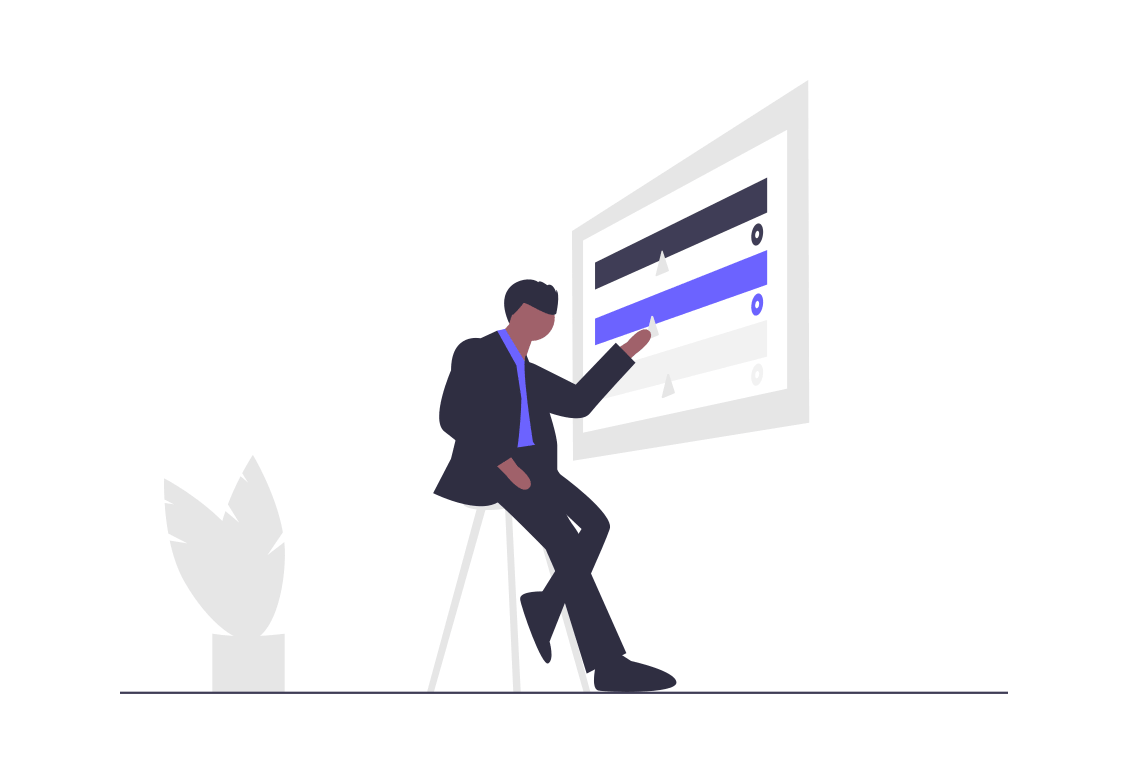
С чего начать работу в конструкторе
Сделать сайт в конструкторе проще и быстрее всего. Старонка предоставляет уже готовые шаблоны и наборы блоков для создания сайта. Чтобы внести правки, не надо иметь навыков программирования, достаточно использовать редактор схожий с сервисами для создания презентаций. Кнопки с формами настраиваются в несколько кликов, можно добавить дополнительные шрифты, редактировать текст, добавлять фото и видео на сайт, а также публиковать новости и анонсы.
Чтобы начать работу, перейдите на главную страницу Старонки и нажмите на кнопку «Создать самостоятельно». Заполните поля с именем и электронной почтой, на нее придет письмо с паролем от личного кабинета. Придумайте название сайта и слоган, их можно легко поменять в будущем, поэтому не стоит надолго задерживаться на этом этапе. Выберите один из предложенных шаблонов, если подходящего нет, выбирайте любой, ведь его можно полностью изменить под ваши нужды при помощи простых настроек.
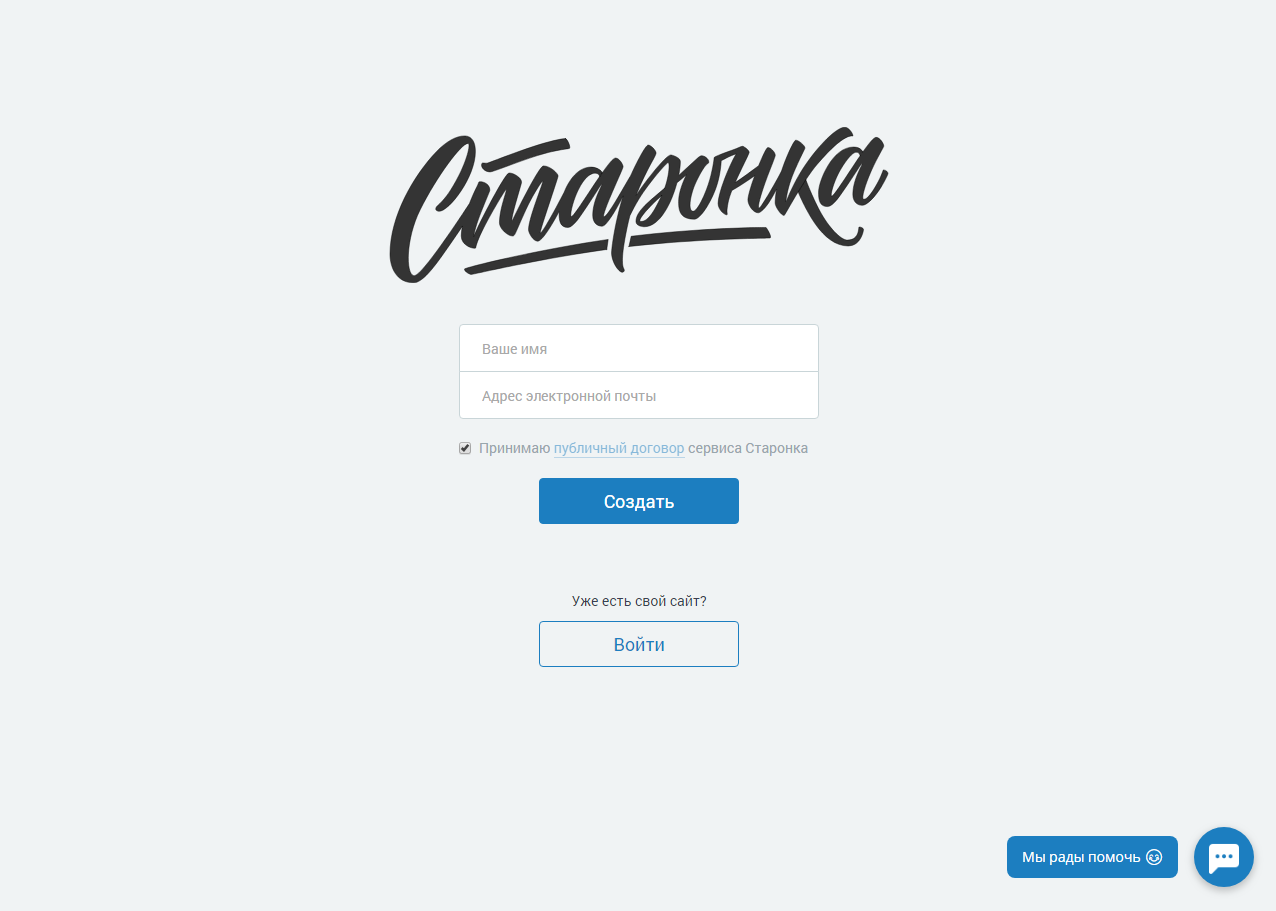
После выбора шаблона вы сразу попадаете в редактор. Интерфейс настроек очень простой и понятный, чтобы вам было просто разобраться. С левой стороны расположено основное меню с разделами: Новый раздел, Сохранить и Опубликовать, Цвета и шрифты, Настройка меню, Страницы сайта. Сразу под ним идет окно с блоками сайта. Чтобы их менять местами достаточно просто схватить и перетащить вверх или вниз. А чтобы открыть настройки определенно блока, просто нажмите нажать на него. Также можно нажать на шестеренку в правом верхнем углу рабочей области экрана. Если на этом этапе у вас возникнут вопросы — ответы на них всегда найдутся в нашем Справочном центре, а если хотите приятного общения, смело пишите в чат на сайте, мы всегда рады новым знакомствам!
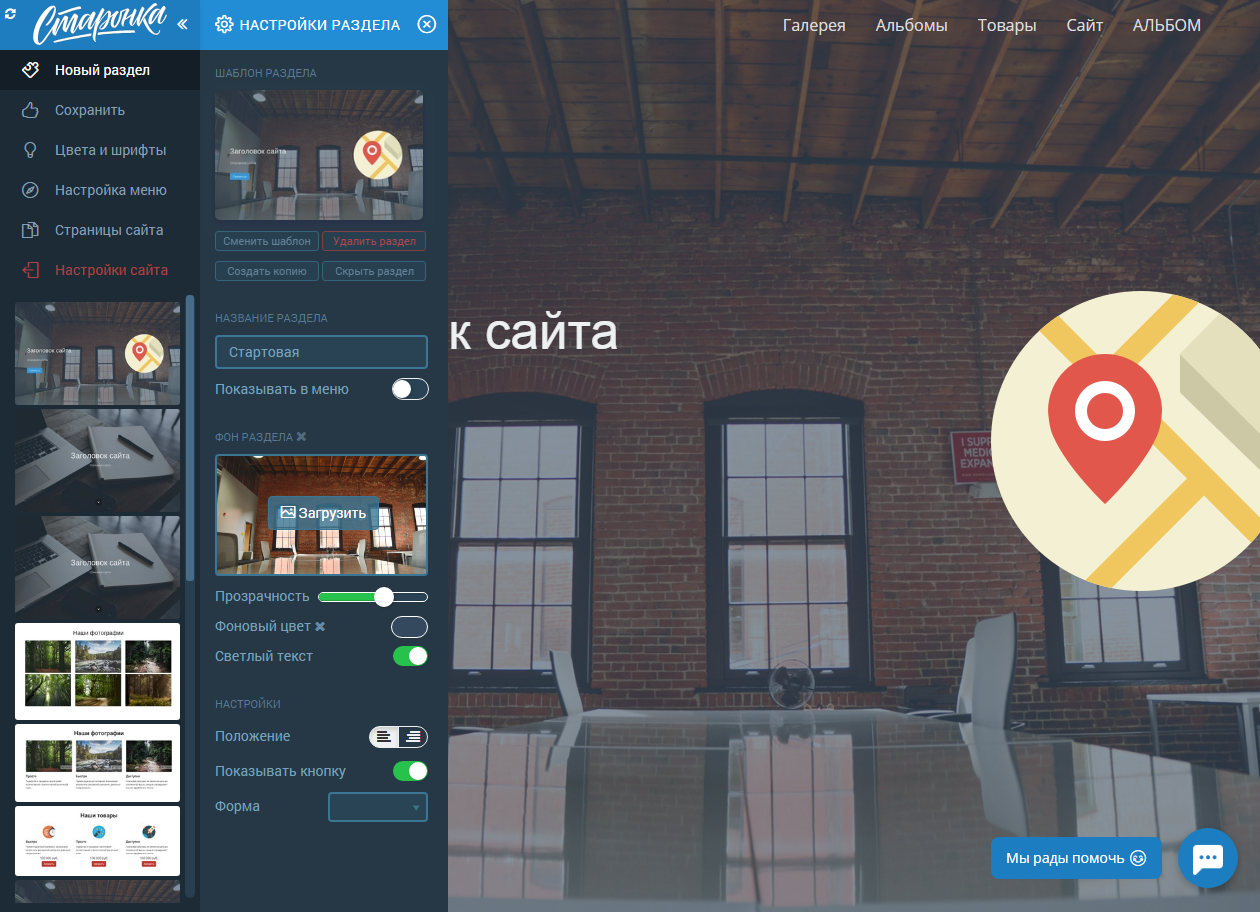
Наполнение сайта информацией
Чтобы создать хороший сайт для обучения онлайн, важно правильно описать, что вы предлагаете клиенту, как решаете его проблему и какой он получит результат. В названии сайта кратко расскажите чем вы занимаетесь, а ниже опишите одним предложением подробности. Настройте на главной странице кнопку для обратной связи. Клиент не должен искать по всему сайту как с вами связаться, упростите ему задачу. Подробнее о том, как создать кнопку побуждающую к действию, можно узнать в нашей статье в блоге.
Добавьте разделы с описанием курсов, которые вы предлагаете. В описании укажите время обучения, какие инструменты, и навыки пригодятся для прохождения, опишите структуру курса (тезисное описание плана занятий) и какой результат получит ваш клиент после его прохождения.
На сайте обязательно должен быть раздел с информацией о вас, но про себя надо уметь писать! Не стоит бессмысленно говорить о том, что вы за человек, чем занимаетесь в обычной жизни и какое у вас образование. Помните, что каждый факт о вас должен что-то давать человеку: Я закончил факультет психологии и могу научить вас бороться со стрессом. Я провел больше сотни тренингов и мои выпускники получили определенные полезные навыки. Проще говоря, в этом разделе необходимо показать как вы решите проблему человека.
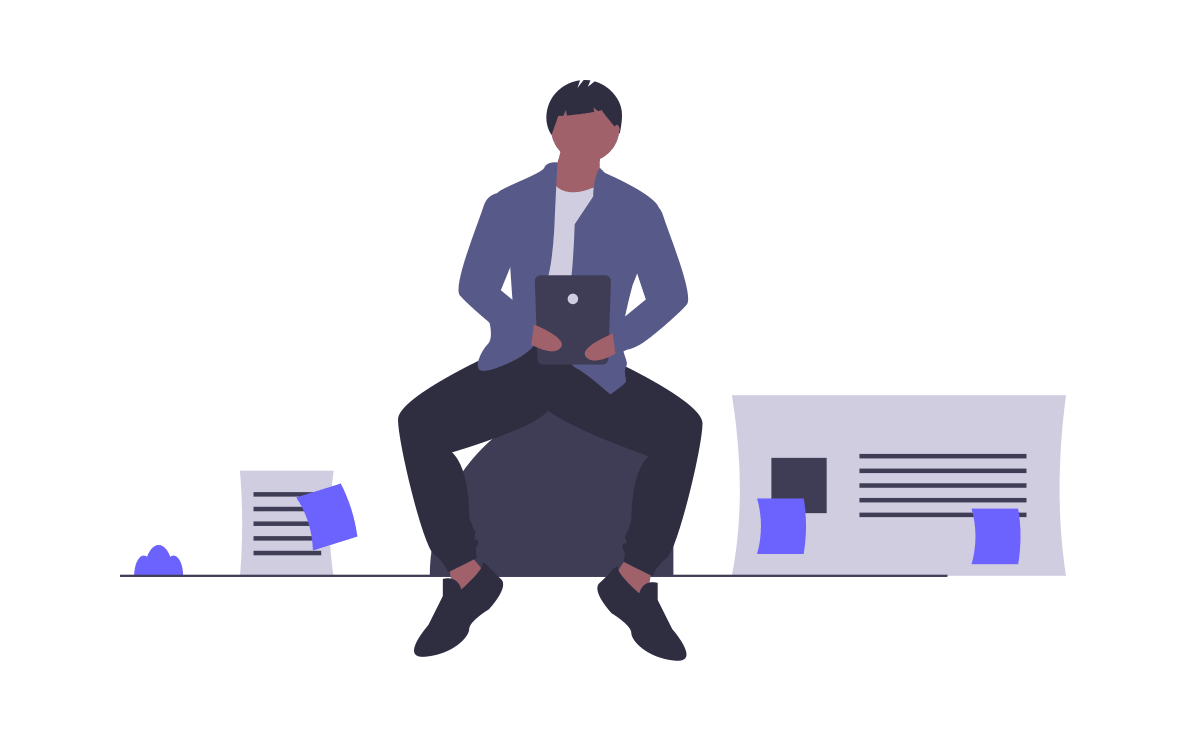
Опишите процесс обучения. Добавьте несколько видео анонсов ваших курсов. Это можно сделать при помощи раздела - «Виджеты». Нажмите на изображение с плеером и перед вами появится модальное окно, в котором необходимо указать идентификатор видео и другие настройки. Ненужные элементы можно удалить, для этого наведите мышкой и нажмите на крестик в правом верхнем углу. Новые элементы добавляются нажатием на + (Добавить новый элемент), который находится в правом верхнем углу рабочей области.
Если у вас есть полезная информация, вы хотите ей поделиться и заинтересовать клиентов, добавьте раздел с новостями. Чтобы такой раздел смотрелся красиво, лучше подойдет многостраничный сайт. Разместите на главной странице краткое описание и добавьте ссылку на дополнительную страницу с полной статьей. В качестве примера можете использовать сайт Чемпионата Европы по фигурному катанию.
Не забывайте об отзывах. Лучше всего работают видео-отзывы, к ним будет больше доверия. Но не всегда есть возможность такие отзывы получить, поэтому можно добавить и текстовые.
Обратная связь и оплата
Организация онлайн-обучения требует плотной коммуникации с клиентами посредством электронной почты. Оправку однотипных информационных писем, материалов и прочей информации лучше автоматизировать, чтобы не тратить свое драгоценное время.
Если вы хотите организовать вебинар, необходимо собрать электронные адреса клиентов и сделать массовую рассылку. В Старонке собрать базу адресов можно при помощи формы обратной связи. Для этого надо создать форму и добавить в нее обязательное поле для заполнения «Электронная почта». Затем добавить раздел с кнопкой и прикрепить к ней нужную форму.
У нас есть уже готовые интеграции для почтовых рассылок. Выбирайте наиболее подходящее решение и покоряйте мир знаний!
Письмо клиенту — расширение, которое которое позволяет отправить простое письмо в ответ на наказ или оплату. Все что вам нужно — написать свое имя, электронную почту, на которую будут приходить письма, если клиент решит вам ответить, тему и текст письма. Рассылка абсолютно бесплатная, но письма будут отправляться с нашего электронного адреса mail@staronka.by. С подробной инструкцией по установке можно ознакомиться в справочном центре.

Письмо Сендгрид — сервис для почтовых рассылок. Благодаря системе шаблонов писем, вы можете отправлять оповещения о заказах себе или своим клиентам. Интерфейс сервиса на английском языке. Бесплатная версия включает 30 дней использования и отправку 40 000 писем. С инструкцией по подключению можно ознакомиться в нашей «Базе знаний».
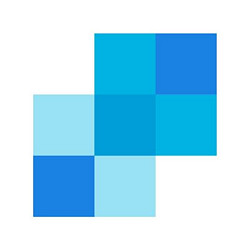
Запиэр. Позволяет проинтегрироваться с более чем тысячей различных онлайн-сервисов: Slack, Google календарь, Google таблицы, Twitter, Facebook и с другими. Бесплатная версия сервиса с ограниченными возможностями. Запиэр доступен только на тарифном плане «Продвинутый». Для подключения достаточно настроить трансляцию событий, используя вебхук-адрес.
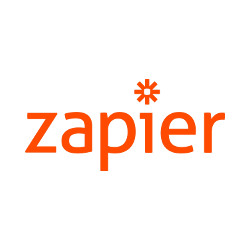
Телеграм – больше, чем сервис для общения. Подключение кроссплатформенного мессенджера Telegram, позволит вам получать оповещения о заказах через бота внутри мессенджера. Услуга абсолютно бесплатная, а количество оповещений не ограничено. Подключить сервис и разобраться с работой бота можно за пару минут.
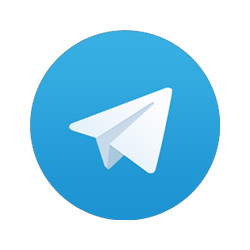
РокетСМС — сервис для sms-рассылки по Беларуси. Позволяет получать оповещения о заказах прямо на ваш телефон. Рассылка платная и в ней нет стандартных тарифов. Оплата только за отправленные sms. Для подключения сервиса надо добавить номер телефона, идентификатор из личного кабинета и пароль.
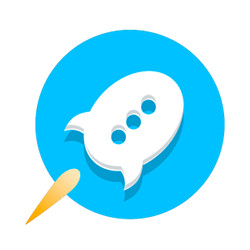
Прием платежей
В Старонке очень легко подключить прием онлайн-платежей. Для этого достаточно перейти в настройки сайта, в раздел «Расширения» и ввести в поисковую строку «Прием платежей». В каждом расширении есть ссылка на официальный сайт сервиса и кнопка с «Инструкцией по установке». Нажав на последнюю, вы перейдете на страницу в нашем справочном центре с подробным описанием по установке того или иного расширения. Если ссылка не срабатывает, то перейдите во вкладку «Справка» → «Расширения» и найдите нужное расширение.
После заключения договора с платежным сервисом и получения платежных реквизитов, нажмите кнопку «Добавить», а затем заполните необходимые поля с информацией в модальном окне.
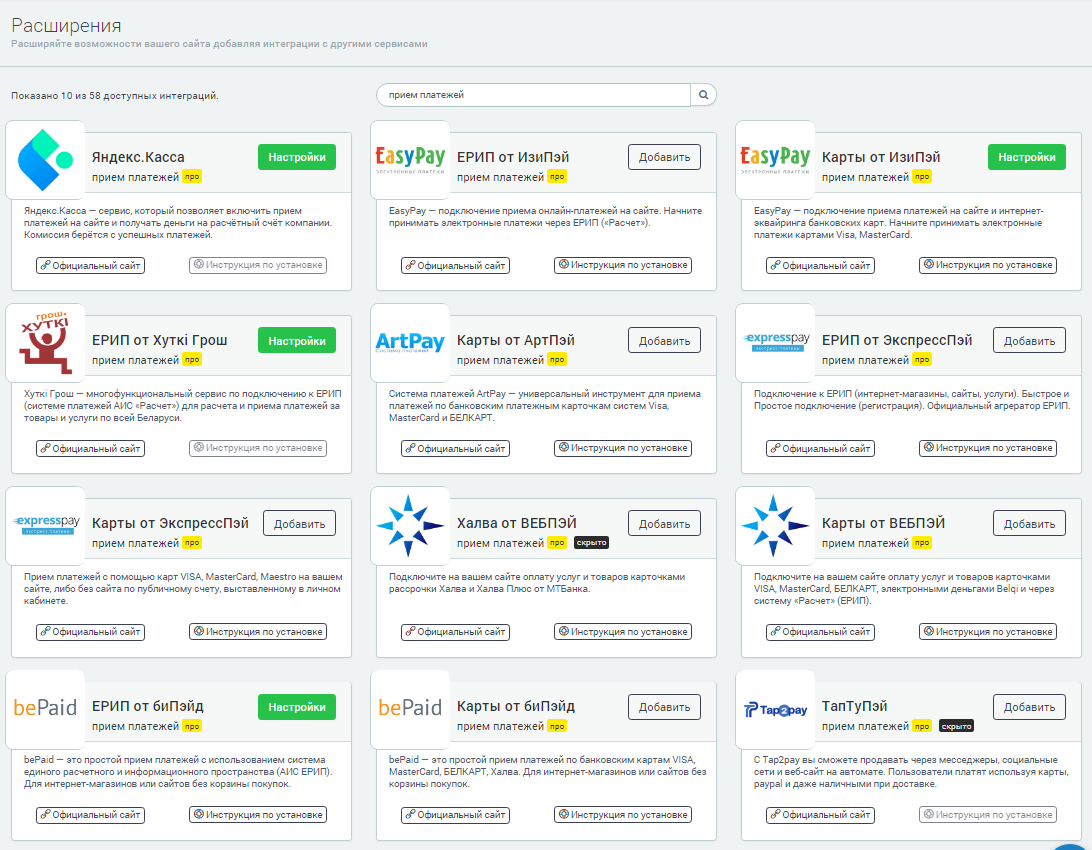
После добавления платежного сервиса, надо перейти в настройки сайта, в раздел «Формы заказов» и создать новую форму или отредактировать старую. В форму обязательно добавьте поле с электронной почтой.
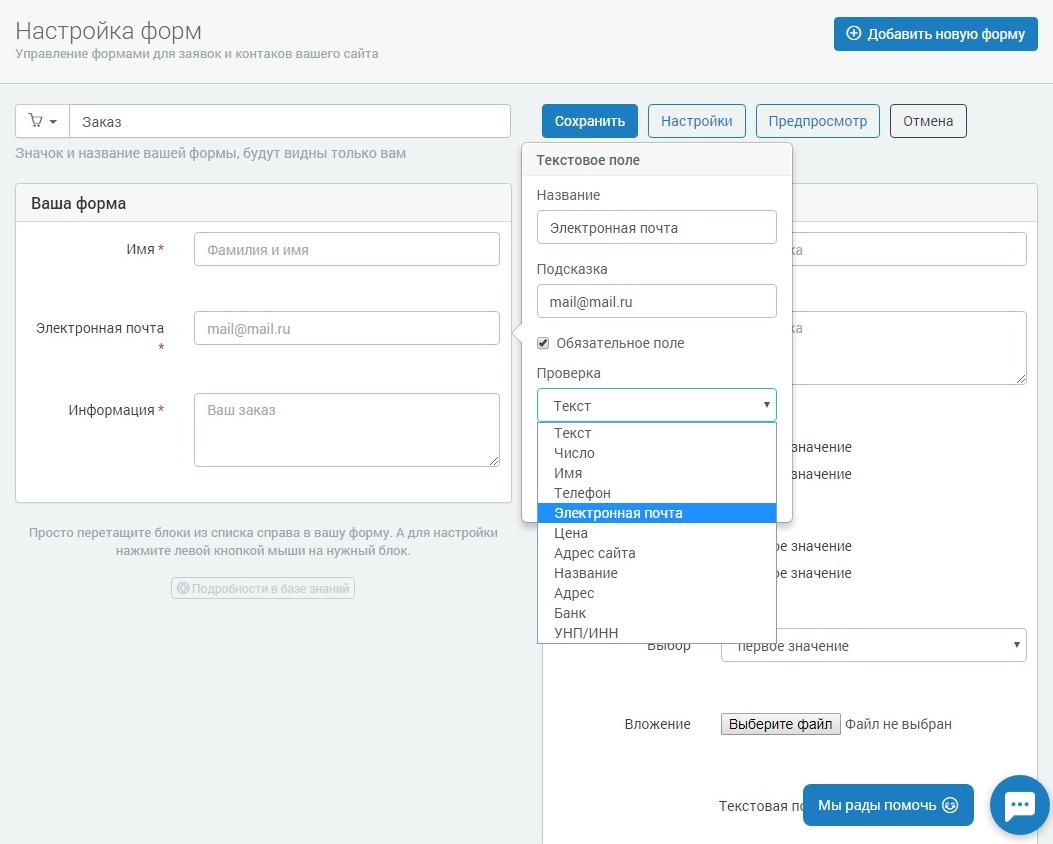
Далее переходим в раздел «Настройки», который находится в правой верхней части экрана и выбираем платежный сервис, указываем цену и валюту. Нажимаем на кнопку «Готово» и «Сохранить».
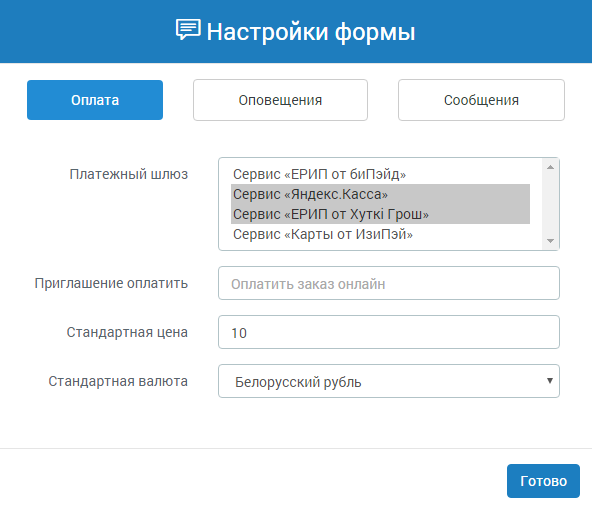
Оплата подключена! Осталось добавить на сайт раздел с кнопкой и прикрепить к ней созданную форму. После сохранения всех изменений и публикации сайта при нажатии на кнопку у вас будет появляться форма для заполнения. Прописав все данные и поставив галочку в поле «Оплатить заказ онлайн» вы перейдете в окно для оплаты. Там можно выбрать способ оплаты, почитать инструкцию и оплатить курсы.
Вам будет интересно узнать: «Как создать онлайн-курсы с нуля»

Ангелина Нехай
Специалист службы поддержки. Любитель зеленого чая и белого шоколада. Лесной обитатель и просто хороший человек.
Готовы начать?
Вы можете исследовать все функции 🌱kvitly в течение 7 дней. Без обязательств и платежных карт. Давайте пробовать!
Начать пробный период